Wi Fi dongle что это?
Вай-фай адаптер для цифровой приставки: как подключить и настроить
С телевизора, как и с компьютера, можно выходить в интернет. Однако некоторые модели ТВ не имеют встроенного Wi-Fi адаптера, с помощью которого такая процедура была бы возможна. Поэтому приходится покупать внешнее устройство. Об основных особенностях, принципе действия, лучших моделях адаптеров пойдет речь в данной статье.
 Внешний вид Wi-Fi модуля для цифровой приставки
Внешний вид Wi-Fi модуля для цифровой приставки
- Что такое Wi-Fi модуль для цифровой приставки
- Особенности и основные характеристики
- Принцип работы вай-фай адаптера для цифровой приставки
- Правила выбора устройства
- Подключение и настройка адаптера
- Обзор лучших моделей вай-фай адаптеров для цифровой приставки
- Dongle M3
- Toshiba WLM-20U2
- Samsung WIS12ABGNX/NWT
- LG AN-WF500
Что такое Wi-Fi модуль для цифровой приставки
Это устройство, позволяющее телевизору подключаться к беспроводной сети, раздаваемой роутером. Так с TV устройства можно будет выходить в глобальную сеть, как со смартфона или ПК, введя пароль от точки доступа.
USB Wi-Fi адаптер для цифровой приставки обязан характеризоваться рядом особенностей:
- высокая мощность работы;
- хорошая дальность приемки сигнала;
- надежная система безопасности во избежание несанкционированного подключения.
При покупке передатчика вай-фай следует смотреть и на его другие параметры, о которых пойдет речь далее.
Особенности и основные характеристики
Выбирая то или иное устройство для выхода в интернет с телевизора, стоит уделять особое внимание следующим характеристикам:
- Мощность. Один из главных параметров, характеризующих качество работы передатчика, влияющий на дальность приема сигнала от маршрутизатора. Для обеспечения нормального уровня сигнала модуль должен иметь мощность не менее 17 дБм.
- Частота. При выборе нужно иметь в виду, что рабочая частота роутера должна соответствовать частоте Wi-Fi адаптера. Это решит проблемы с синхронизацией устройств.
- Стандарт сигнала. Скорость интернета, которую будет выделять модуль, зависит от стандарта сигнала. Диапазон выдаваемых реальной и максимальной скоростей роутера обязан соответствовать стандартам сигнала передатчика. Иначе устройство для телевизора будет работать некорректно.
- Радиус действия. Этот параметр указывается либо на коробке с модулем, либо в инструкции по его эксплуатации. Нужно учитывать, на каком расстоянии от роутера располагается ТВ и, исходя из этого, выбирать адаптер с соответствующим радиусом действия.
- Безопасность. У каждого модуля есть собственная система шифрования, которая отвечает за подключение к передатчику других устройств. Эта система должна быть на высоком уровне.
У некоторых Wi-Fi модулей есть возможность скрытия сети. То есть при включении к вай-фай на других устройствах, данная сеть не отобразится, и к ней невозможно будет подключиться.
Принцип работы вай-фай адаптера для цифровой приставки
В рамках данной статьи нецелесообразно тщательно рассматривать принцип работы модулей Wi-Fi. Однако основным моментам стоит уделить внимание. В основе функционирования передатчика лежат следующие технологии:
- DLNA. Это стандарты, с помощью которых устройства могут синхронизировать без использования проводов и предоставлять доступ к интернету, осуществлять поиск нужной пользователю информации.
- AirPlay. Это аналогичная предыдущей технология, предназначенная для возможности просмотра, скачивания и передачи другим пользователям видеофайлов различных форматов. Эта функция понадобится только при использовании устройств от компании Apple, например, для Айфонов.
- Декодер сигнала. Предназначен для подключения передатчика к телевизору.
Wi-Fi адаптеры для ТВ имеют интерфейс подключения типа USB и могут подсоединяться к персональным компьютерам.
Правила выбора устройства
Выше были рассмотрены основные параметры адаптеров вай-фай, на которые важно обращать внимание при выборе. Также есть еще некоторые моменты, заслуживающие подробного рассмотрения для полного понимания темы статьи.
 Передатчик вай-фай для ТВ старого образца
Передатчик вай-фай для ТВ старого образца
Телевизор и адаптер должны быть одной марки. Так у пользователя не возникнет проблем с совместимостью устройства, его работой. Помимо этого, одинаковая марка позволит избежать следующих проблем:
- установка драйвера;
- нюансы по частоте работы;
- максимально возможная мощность работы;
- максимальный радиус приема сигнала.
Таким образом, при выборе Wi-Fi адаптера той же марки, что и телевизор, пользователь избавит себя от возможных сбоев и ошибок после подключения, а сам передатчик полностью раскроет свой потенциал, как это планировал производитель.
Для пользования в быту не стоит покупать вай-фай адаптер для ТВ приставки с большим набором ненужных пользователю функций в целях экономии.
Подключение и настройка адаптера
Чтобы на Smart телевизоре появилось интернет-соединение, пользователь предварительно должен удостовериться в следующем:
- в непосредственной близости к ТВ присутствует Wi-Fi роутер в рабочем состоянии, подключенный к компьютеру. При этом не обязательно, чтобы ПК работал в данный момент времени;
- маршрутизатор может делиться интернетом с другими устройствами. Надо убедиться, что в настройках роутера стоит соответствующая галочка;
- наличие адаптера, подключенного к цифровой приставке.
После подключения модуля к цифровой приставке потребуется выполнить ряд шагов по его настройке:
- Убедиться, что аппарат подключен к нужному порту ТВ. Это разъём USB. Современные телевизоры имеют несколько подобных разъемов.
- Зайти в «Настройки» телевизора, переключиться на раздел, отвечающий за настройку сети.
- Выбрать тип подключения к сети. В данном случае необходимо указать беспроводное соединение.
- Начать поиск точек доступа, находящихся поблизости.
- Подключиться к сети роутера, введя пароль для синхронизации. Посмотреть код для маршрутизатора можно в его настройках на компьютере.
 Настройка Wi-Fi адаптера на телевизоре
Настройка Wi-Fi адаптера на телевизоре
Обзор лучших моделей вай-фай адаптеров для цифровой приставки
Для простоты выбора модуля вай-фай необходимо привести рейтинг лучших моделей.
Dongle M3
Этот ресивер имеет встроенную оперативную память, и позволяет подключать диски формата SD. Телевизионный тюнер работает на частоте 5 ГГц, имеет интересный дизайн оформления, большой срок эксплуатации, по заявлению производителя. Этот адаптер однозначно можно рекомендовать к покупке.
Toshiba WLM-20U2
Данный USB Wi-Fi адаптер для ТВ приставки работает в диапазоне частот от 2,4 до 5 ГГц, имеет радиус действия до 100 метров. Также внутрь аппарата встроена дополнительная антенна для усиления Wi-Fi сигнала. Однако она не используется для помещений небольшой площади.
Если после первого подключения устройства не удастся синхронизировать между собой, то их рекомендуется перезагрузить. Адаптер нужно отключить от ТВ, а роутер от электросети.
Samsung WIS12ABGNX/NWT
Данный модуль вай-фай можно использовать для подключения смартфонов, планшетов, ноутбуков, стационарных компьютеров к беспроводной сети. Однако он подойдет только для ТВ бренда Samsung.
 Wi-Fi модуль LG AN-WF500
Wi-Fi модуль LG AN-WF500
LG AN-WF500
Адаптер с расширенными функциональными возможностями, имеющий технологию передачи данных по Bluetooth. Для подключения модуля используется USB провод, идущий в комплекте.
Таким образом, при выборе Wi-Fi адаптера для цифрового ТВ нужно руководствоваться рекомендациями, описанными выше во избежание проблем в дальнейшем. После прочтения статьи несложно понять, зачем нужен вай-фай адаптер для цифровой приставки.
Беспроводной USB-адаптер Wi-Fi: зачем он нужен и как выбрать

Роутеры могут работать в двух диапазонах частот — 2,4 ГГц и 5 ГГц. Частота 2,4 ГГц чаще всего используется для подключения смартфонов и офисной техники. Частота 5 ГГц обеспечивает более стабильное соединение, она полезна при работе с видео — например, для беспроводного подключения телевизора или приставки. Иногда появляется необходимость подключить устройство через частоту 5 Ггц, но адаптер позволяет подключение только к 2,4 ГГц: в таких случаях используется внешний Wi-Fi-адаптер.
Другим ключевым параметром для роутера является стандарт Wi-Fi. От него зависит максимально возможная скорость обмена данными между роутером и устройствами (ПК, ноутбуками, смартфонами и прочими). Сейчас используются:
IEEE 802.11 b/g/n — устаревающая версия, которую поддерживает абсолютное большинство гаджетов. Возможная скорость — до 600 Мбит/c.
IEEE 802.11 a/b/g/n/ac — более современный стандарт, обеспечивает высокую скорость — до 6,77 Гбит/с.
IEEE 802.11 a/b/g/n/ac/ax — последний на текущий момент стандарт, обеспечивающий скорость до 10,5Гбит/с
Между этими стандартами существует обратная совместимость: к более современному роутеру можно подключить устройства с устаревающим стандартом, однако скоростью будет соответствовать старому стандарту, а не новому. Если у вас более современный роутер с высокой скоростью и устаревающий ноутбук, который не поддерживает работу на максимальной скорости нового стандарта, то вам может пригодится внешний Wi-Fi-адаптер.
Внешние адаптеры бывают в нескольких форм-факторах.
Формат флэшки (с антенной)
В таком формате представлены три модели.
Первая из них — TP-Link TL-WN722N. Она поддерживает беспроводную передачу данных на частоте 2.4 ГГц по WiFi стандарту IEEE 802.11 b/g/n на максимальной скорости 150 Мб/с и обладает интерфейсом подключения USB 2.0.
Еще две модели — ZyXEL NWD6605-EU0101F и Asus USB-AC56. Они поддерживают беспроводную передачу данных на частоте 2.4/5 ГГц по WiFi стандарту IEEE 802.11 a/b/g/n/ac на максимальной скорости 867 Мб/с, интерфейс подключения USB 3.0.
Формат флешки (без антенны)
Все модели имеют интерфейс подключения USB 2.0.
Адаптер TP-Link TL-WN727N поддерживает беспроводную передачу данных на частоте 2.4 ГГц по WiFi стандарту IEEE 802.11 b/g/n на максимальной скорости 150 Мб/с.
Более высокой скоростью обладают модели D-Link DWA-131/E1A, TP-Link TL-WN821N, TP-Link TL-WN823N и Asus USB-N13. Они работают на максимальной скорости 300 Мб/с и поддерживают беспроводную передачу данных на частоте 2.4 ГГц по WiFi стандарту IEEE 802.11 b/g/n.
Самая высокая скорость — 433 Мб/с. Такой скоростью обладают модели TP-Link ARCHER T2U и Asus USB-AC51, которые поддерживают беспроводную передачу данных на частоте 2.4/5 ГГц по WiFi стандарту IEEE 802.11 a/b/g/n/ac.
Компактные (свисток)
Оба компактных адаптера имеют похожие характеристики. TP-Link TL-WN725N и Asus USB-N10 Nano поддерживают беспроводную передачу данных на частоте 2.4 ГГц по WiFi стандарту IEEE 802.11 b/g/n на максимальной скорости 150 Мб/с и имеют интерфейс подключения USB 2.0.
Настольные
Следующие две модели размещаются на столе и имеют антенны. Модели подключаются к компьютеру через кабель.
— TP-Link TL-WN822N поддерживает беспроводную передачу данных на частоте 2.4 ГГц по WiFi стандарту IEEE 802.11 b/g/n на максимальной скорости 300 Мб/с, и имеют интерфейс подключения USB 2.0;
— TP-Link Archer T9UH поддерживает беспроводную передачу данных на частоте 2.4/5 ГГц по WiFi стандарту IEEE 802.11 a/b/g/n/ac на максимальной скорости 1300 Мб/с и имеют интерфейс подключения USB 3.0.
Обзор беспроводного Wi-FI-адаптера TP-Link AC600
- Все посты
- KVM-оборудование (equipment)
- Powerline-адаптеры
- Безопасность (security)
- Беспроводные адаптеры
- Блоки питания (power supply)
- Видеокарты (videocard)
- Видеонаблюдение (CCTV)
- Диски HDD и твердотельные SSD
- Дисковые полки (JBOD)
- Звуковые карты (sound card)
- Инструменты (instruments)
- Источники бесперебойного питания (ИБП, UPS)
- Кабели и патч-корды
- Коммутаторы (switches)
- Компьютерная периферия (computer peripherals)
- Компьютеры (PC)
- Контроллеры (RAID, HBA, Expander)
- Корпусы для ПК
- Материнские платы для ПК
- Многофункциональные устройства (МФУ)
- Модули памяти для ПК, ноутбуков и серверов
- Мониторы (monitor)
- Моноблоки (All-in-one PC)
- Настольные системы хранения данных (NAS)
- Ноутбуки (notebook, laptop)
- Общая справка
- Охлаждение (cooling)
- Планшеты (tablets)
- Принтеры (printer)
- Программное обеспечение (software)
- Программное обеспечение для корпоративного потребителя
- Проекторы (projector)
- Процессоры для ПК и серверов
- Рабочие станции (workstation)
- Расширители Wi-Fi (повторители, репиторы)
- Роутеры (маршрутизаторы)
- Серверы и серверное оборудование
- Сетевые карты (network card)
- Телекоммуникационные шкафы и стойки
- Телефония (phone)
- Тонкие клиенты (thin client)
- Трансиверы (trensceiver)
- Умные часы (watch)
Также вас может заинтересовать



Как выбрать бюджетный компьютер для работы
Если ваша работа не связана с видео или графикой, то вам не обязательно нужен мощный компьютер. Это хорошая возможность сэкономить на обустройстве рабочего места.
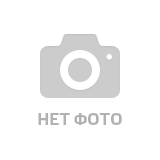
Как выбрать материнскую плату Gigabyte для процессоров AMD
В этой статье рассмотрим ассортимент материнских плат Gigabyte для процессоров AMD, их сокеты и форм-фактор — эта информация поможет сориентироваться в каталоге.

Выбираем мощный процессор для компьютера: AMD или Intel
Выбираем процессор среди самых дорогих и производительных моделей
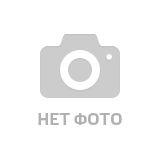
Защита доступа на базе сервиса Microsoft Azure
Есть решение, обеспечивающее дополнительную проверку подлинности для входа в бизнес-систему помимо классических логина и пароля.

4к-монитор — зачем он нужен и как его выбрать
Еще год назад 4К мониторы казались некоторым пользователям ненужной новинкой. Но сейчас «Брать 4К или нет?» — это насущный и актуальный вопрос, о котором мы сегодня и поговорим.

Как выбрать игровой ноутбук
В этой статье мы разберем, как выбрать такой игровой ноутбук, который будет соответствовать требованиям.
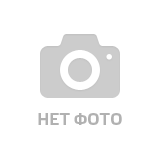
Как выбрать сервер для хостинга
Сайты хранят свои файлы на серверах. От обычного компьютера они отличаются круглосуточным подключением к интернету и специализированным программным обеспечением.

Общаемся удаленно: выбираем гарнитуру, микрофон и наушники
Работа, учеба и личное общение на расстоянии обязательно сопровождаются гарнитурой или наушниками с микрофоном.

1U серверы: особенности HP Enterprise ProLiant DL360 Gen10
Hewlett Packard или HPE — это производитель оборудования мирового класса. Серверы от этой компании отличаются высоким качеством и производительностью. Сегодня мы разберем одну из самых распространенных их моделей — HP Enterprise ProLiant DL360 .

Бесконтактное общение: выбираем видеодомофон домой и в офис
Домофон позволяет контролировать, кто входит на территорию частного дома, квартиры или офиса — видеосвязь в домофоне облегчают эту задачу.

Что такое интернет вещей и как он работает
В этой статье познакомимся с концепцией IoT, узнаем, зачем и кому она нужна, и как реализована в повседневной жизни.

Как выбрать жесткий диск для видеонаблюдения
В системе видеонаблюдения жесткий диск чрезвычайно важен. Не стоит экономить на надежности — если в самый ненужный момент жесткий диск выйдет из строя, все видео будут утеряны.

Выбираем блок питания для сервера
В этой статье мы рассмотрим ассортимент блоков питания для серверов. Надеемся, что это поможет вам с выбором.

Как выбрать ИБП (UPS)
Рынок источников бесперебойного питания (ИБП или UPS) буквально кишит предложениями от самых разных производителей. Чтобы правильно выбрать этот прибор, приходится учитывать уйму факторов: мощность подключенных устройств, желаемое время автономной работ.

Выбираем трехфазный промышленный ИБП для ЦОД
Первое, в чем нуждается любой сервер — электропитание. Особенно вопрос питания критичен для серверных комнат и дата-центров (ЦОД): для них перебои с электричеством и скачки напряжения могут принести большие финансовые убытки.

Как выбрать ультрабук в 2020 году
Компактное и стильное решение для рабочих и учебных задач

Локальная сеть от Allied Telesis: как выбрать коммутатор?
Свитч или сетевой коммутатор — это оборудование, которое предназначено либо для подключения нескольких компьютеров к проводному интернету, либо для объединения нескольких компьютеров в локальную сеть (без интернет-доступа).

Как выбрать лучший монитор для глаз
Разбираемся, какие параметры могут повлиять на здоровье пользователя и на что следует обратить внимание при покупке монитора для комфортной работы и безопасной игры

ИБП для дома и офиса: выбираем недорогой бесперебойник
Выбираем бесперебойник для защиты ПК от скачков напряжения

Выбираем настенный шкаф для серверной, дома и улицы
Надежная мебель для серверной — такой же важный фактор стабильной работы, как бесперебойное питание и проверенные накопители.
Есть вопросы по взаимодействию или обнаружили ошибку на сайте?
Просьба связаться с нами
125480, Москва, ул. Туристская, д.33, к.1 
Адаптер Wi-Fi Display Dongle с поддержкой Miracast

Цена: $12.03
Привет, еще «зеленые» и здравствуйте уже матерые покупатели с сайта Алиэкспресс. Остался у меня от старого компьютера хороший ЖК монитор Dell 24 дюйма. И возникла идея на базе его, планшета/телефона, блютуз мыши и клавиатуры собрать себе мультимедийный центр для серфинга и просмотра видео.
Проконсультировалась с мужем – он в этом большой энтузиаст, получила рекомендации и взялась за дело. Первым делом стала искать беспроводной Wi-Fi адаптер с поддержкой Miracast. Задала на Али критерии поиска (списочек требований у меня был составлен) и вуаля! Магазин выбрала по рейтингу и цене, доставка бесплатная. Стоимость на то момент равнялась 12,2$. После проверки оплаты, продавец оперативно сформировал и отправил заказ. Трек для слежения был актуален только по территории Китая.
До Минска посылка дошла быстро: чуть более 3 недель. Упаковка бюджетная. Снаружи стандартный почтовый полиэтиленовый пакет.
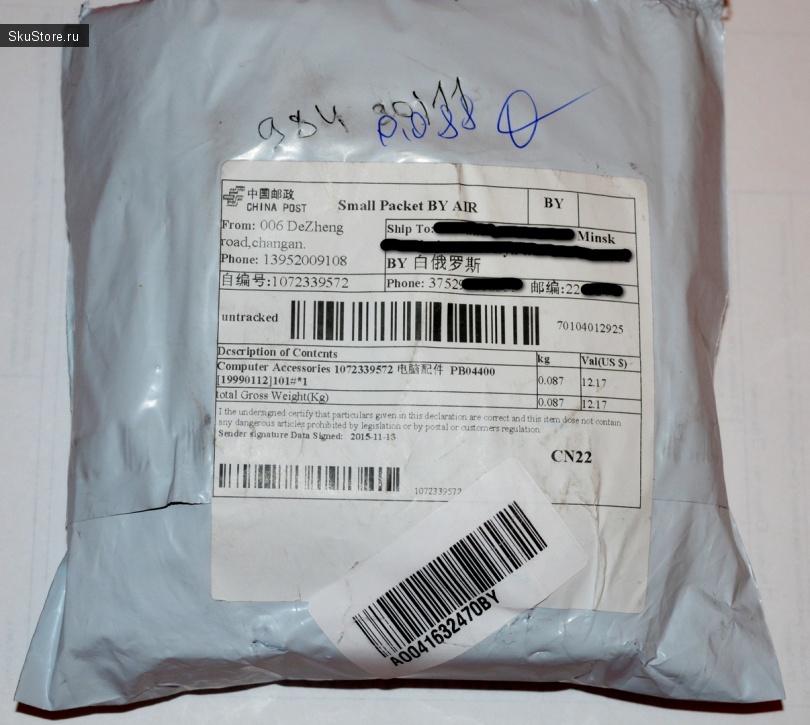
Внутри дополнительно защищен 2 тонкими слоями поролона и обмотан скотчем.

Сам Wi-Fi Display Dongle (адаптер) аккуратно упакован в небольшую картонную коробку с прозрачным окошком спереди.

Все надписи только на английском языке, правда, с ошибками (см. фото).
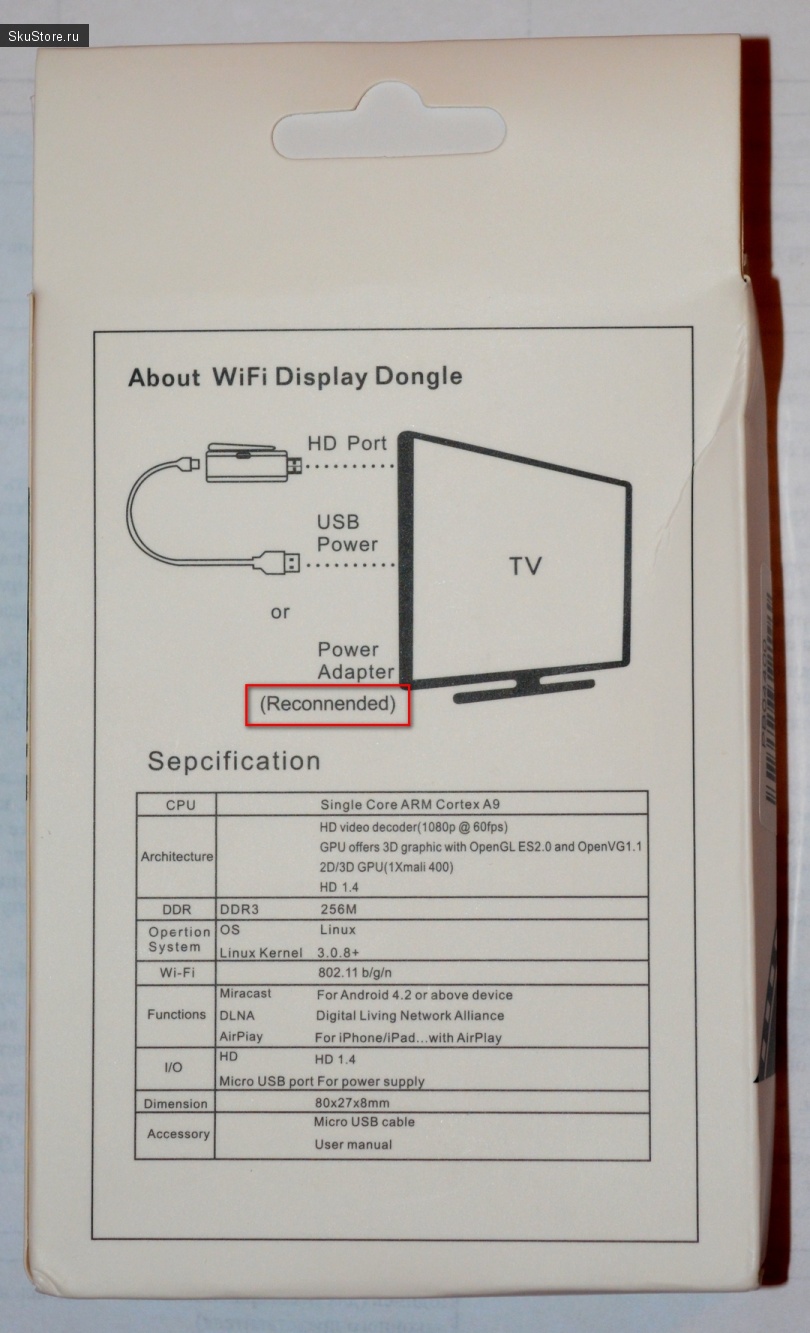
Нужно признать, визуально коробочка изготовлена качественно, имеет приятный дизайн. Такую не стыдно выставить на витрину магазина.
В комплект входит сам Wi-Fi Display Dongle, кабель черного цвета стандарта USB-microUSB длиной 1.5 метра (служит для подачи питающего напряжения 5 В) и небольшой мануал по подключению устройства на английском. Все это плотно посажено в пластиковую форму-держатель внутри коробки.

Так как мой резервный телефон Asus Zenfone 5 работает на ОС Android, то изначально искала адаптер с открытой Miracast, поддерживаемую Google. В версиях Андроид 4.2 и более новых это технология включена в базовые функции. То есть не придется качать и устанавливать кучу «кривого» дополнительного софта, а потом еще в нем разбираться. Так же производитель заявляет поддержку передачу данных по технологии DLNA и AirPlay для Apple-устройств (см. обратную сторону упаковки). Работу по этим протоколам я не проверяла.
Miracast адаптер компактный, имеет примерные размеры 8х3,8х1 сантиметра и не большой вес. Изготовлен из черного пластика. Сбоку, для улучшения приема сигнала, имеется небольшая поворотная антенна.

Рядом с тем же торцом на боковой грани миниатюрная кнопка выключения питания. Адаптер подключается с помощью позолоченного HDMI разъема в соответствующий порт на телевизоре, а в моем случае, на мониторе.

С противоположной стороны

для питания подключается microUSB-кабель из комплекта.

Все готово! Теперь нажимаем на кнопку включения и устройство готово для обнаружения и подключения к вашему телефону или планшету.
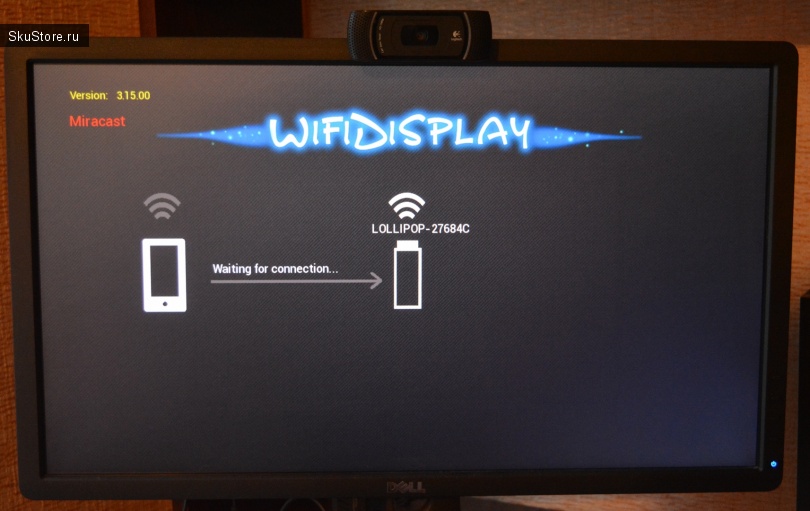
Активируем Miracast в меню телефона. Выполняем поиск, находим и синхронизируем смартфон с найденным адаптером с подключенным к нему монитором (ну или телевизором). На этом фото видим получение IP-адреса.
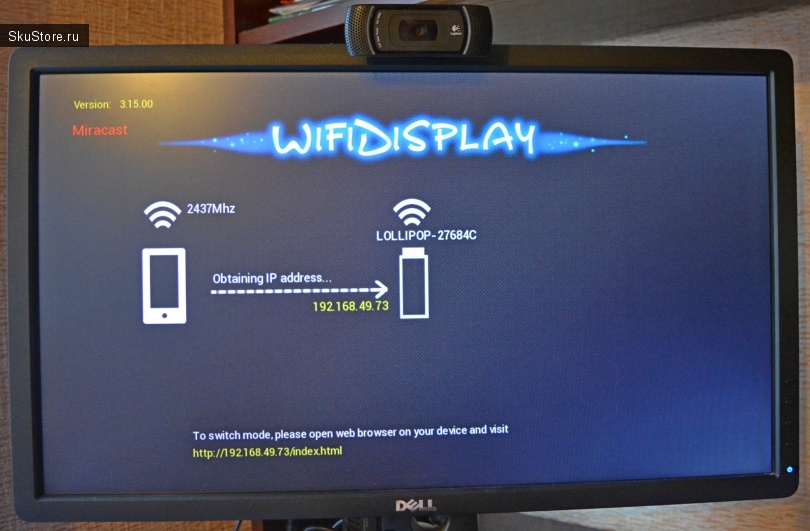
Так же, сама не пробовала, но муж мне сказал, если перейти через браузер по данному адресу (нижняя строка на мониторе, то можно увидеть или обновить версию прошивки адаптера, переключать какие-то настройки и т.д.). Для меня это уже через чур, поэтому туда не лезла.
Сопряжение монитора прошло успешно. На экране отобразился рабочий стол телефона.

Далее какие бы я не открывала приложения, все они отображались на мониторе. Не смотря, что экран телефона с разрешением 720р, а монитор 1080р на мой потребительский непрофессиональный взгляд картинка получилась яркая и сочная.

Никаких размытостей или искажений не заметила. При запуске не сложных игр, а других у меня не было на телефоне, никакого ощутимых задержек при трансляции не испытала. Хотя говорят, что для ресурсоемких динамичных игр, сложных сцен все-таки возможны задержки, но они менее секунды. Для меня этот аспект не важен, Angry Birds идут и хорошо, поэтому более досконально не тестировала. Что действительно было важно, так это серфинг и online-трансляция видео на большой мониторе. Из рассказов супруга я узнала, что так как интернет у меня раздается роутером через Wi-Fi и адаптер транслирует картинку через тот же Wi-Fi, то возможно, я смогу на телефоне воспользоваться интернетом только через симку, то есть расходоваться будет мобильный трафик. В общем эти каналы могут перекрыться и мой домашний интернет будет не доступен. В ранних версиях подобных адаптеров наблюдался такой эффект. Но к счастью ничего подобного не произошло. Мой телефон был подключен к домашнему интернету через вай-фай. Я зашла на youtube, запустила несколько фильмов.

И через тот же вай-фай транслировала картинку на монитор. Супер, у меня все получилось.
В заключении скажу, что в режиме передачи изображения через Miracast на монитор, батарея телефона расходуется быстрее — примерно в 2 раза. Поэтому зарядное далеко не прячьте. Сам Wi-Fi Display Dongle при работе около 3 часов сильно не нагрелся. Учитывая его завышенную в 2-2.5 раза стоимость в моем городе, прекрасную совместимость модели и простоту запуска сервиса (все-таки продукт рассчитан на массовое использование) покупку считаю целесообразной и оправданной. Аксессуар окажется полезным при построении унифицированных мультимедиа систем на базе мобильных устройств.
Донгл
Электронный ключ (также аппаратный ключ, иногда донгл от англ. dongle ) — аппаратное средство, предназначенное для защиты программного обеспечения (ПО) и данных от копирования, нелегального использования и несанкционированного распространения.

Основой данной технологии является специализированная , либо специализированный защищённый микроконтроллер, имеющие уникальные для каждого ключа алгоритмы работы. Донглы также имеют защищённую энергонезависимую память небольшого объёма, более сложные устройства могут иметь встроенный криптопроцессор (для аппаратной реализации шифрующих алгоритмов), часы реального времени. Аппаратные ключи могут иметь различные форм-факторы, но чаще всего они подключаются к компьютеру через LPT- или интерфейсу компьютера. Далее защищённая программа через специальный драйвер отправляет ему информацию, которая обрабатывается в соответствии с заданным алгоритмом и возвращается обратно. Если ответ ключа правильный, то программа продолжает свою работу. В противном случае она может выполнять любые действия, заданные разработчиками — например, переключаться в демонстрационный режим, блокируя доступ к определённым функциям.
Для обеспечения безопасности сетевого ПО служат специальные электронные ключи. Для защиты и лицензирования (ограничения числа работающих в сети копий программы) сетевого продукта достаточно одного ключа на всю локальную сеть. Ключ устанавливается на любой рабочей станции или сервере сети.
Многие компании, работающие в области защиты информации, предлагают свой взгляд на то, каким должен быть электронный ключ. На российском рынке наиболее известны следующие линейки продуктов (в алфавитном порядке): Guardant от компании «Актив», SenseLock от Seculab, Sentinel от SafeNet и др.
Содержание
История
Защита ПО от нелицензионного пользования увеличивает прибыль разработчика. На сегодняшний день существует несколько подходов к решению этой проблемы. Подавляющее большинство создателей ПО используют различные программные модули, контролирующие доступ пользователей с помощью ключей активации, серийных номеров и т. д. Такая защита является дешёвым решением и не может претендовать на надёжность. Интернет изобилует программами, позволяющими нелегально сгенерировать ключ активации (генераторы ключей) или заблокировать запрос на серийный номер/ключ активации (патчи, крэки). Кроме того, не стоит пренебрегать тем фактом, что сам легальный пользователь может обнародовать свой серийный номер.
Эти очевидные недостатки привели к созданию аппаратной защиты программного обеспечения в виде электронного ключа. Известно, что первые электронные ключи (то есть аппаратные устройства для защиты ПО от нелегального копирования) появились в начале 1980ых годов, однако первенство в идее и непосредственном создании устройства по понятным причинам установить очень сложно. По одной из версий идея заставить программу определенным образом опрашивать аппаратный блок и работать только в его присутствии родилась в голове инженера Дэна Максвелла ещё в начале 70ых годов, а в 1982 году созданная Дэном компания начала выпуск ключа SecuriKey для IBM PC (ключ подключался к компьютеру через параллельный порт). По другой версии первый в мире электронный ключ, получивший название, разработала немецкая компания FAST Electronic (впоследствии FAST Electronic была куплена компанией Aladdin, тоже претендующей на первенство в этой области со своими аппаратными ключами HASP). Так или иначе, первые электронные ключи были далеки от совершенства и сильно изменились с того времени.
Защита ПО с помощью электронного ключа
Комплект разработчика ПО
Донгл относят к аппаратным методам защиты ПО, однако современные электронные ключи часто определяются как мультиплатформенные аппаратно-программные инструментальные системы для защиты ПО. Дело в том, что помимо самого ключа компании, выпускающие электронные ключи, предоставляют SDK входит все необходимое для начала использования представляемой технологии в собственных программных продуктах — средства разработки, полная техническая документация, поддержка различных операционных систем, детальные примеры, фрагменты кода. Также SDK может включать в себя демонстрационные ключи для построения тестовых проектов.
Технология защиты
- проверка наличия подключения ключа;
- считывание с ключа необходимых программе данных в качестве параметра запуска;
- запрос на расшифрование данных или исполняемого кода, необходимых для работы программы (предварительно разработчик защиты шифрует часть кода программы и, понятно, непосредственное выполнение такого зашифрованного кода приводит к ошибке);
- проверка целостности исполняемого кода путём сравнения его текущей контрольной суммы с оригинальной контрольной суммой, считываемой с ключа;
- запрос к встроенным в ключ часам реального времени (при их наличии) и т. д.
Стоит отметить, что некоторые современные ключи (ключи Senselock от Seculab, Rockey6 Smart от Feitian) позволяют разработчику хранить отдельные части кода приложения (например, недетерминированные специфические алгоритмы разработчика, получающие на вход большое число параметров) и исполнять их в самом ключе на его собственном микропроцессоре. Помимо защиты ПО от нелегального использования такой подход позволяет защитить используемый в программе алгоритм от изучения и клонирования конкурентами.
Как следует из вышесказанного, «сердцем» электронного ключа является шифрующий алгоритм. Тенденция состоит в том, чтобы реализовывать его аппаратно — это затрудняет создание полного эмулятора ключа, так как ключ шифрования никогда не передается на выход донгла, что исключает возможность его перехвата.
Алгоритм шифрования может быть секретным или публичным. Секретные алгоритмы разрабатываются самим производителем средств защиты, в том числе и индивидуально для каждого заказчика. Главным недостатком использования таких алгоритмов является невозможность оценки криптографической стойкости. С уверенностью сказать, насколько надёжен алгоритм, можно было лишь постфактум: взломали или нет. Публичный алгоритм, или «открытый исходник», обладает криптостойкостью несравнимо большей. Такие алгоритмы проверяются не случайными людьми, а рядом экспертов, специализирующихся на анализе криптографии. Примерами таких алгоритмов могут служить широко используемые ГОСТ 28147—89, RSA, Elgamal и др.
Реализация защиты с помощью автоматических средств
Для большинства семейств аппаратных ключей разработаны автоматические инструменты (входящие в лицензионной политики (заданной поставщиком ПО), внедряет механизм защиты исполняемого файла от отладки и декомпиляции (например, сжатие исполняемого файла) и др.
Важно то, что для использования автоматического инструмента защиты не требуется доступ к исходному коду приложения. Например, при локализации зарубежных продуктов (когда отсутствует возможность вмешательства в исходный код ПО) такой механизм защиты незаменим, однако он не позволяет реализовать надёжную, гибкую и индивидуальную защиту.
Реализация защиты с помощью функций API
Помимо использования автоматической защиты, разработчику ПО предоставляется возможность самостоятельно разработать защиту, интегрируя систему защиты в приложения на уровне исходного кода. Для этого в SDK включены языков программирования, содержащие описание функциональности API для данного ключа. API представляет собой набор функций, предназначенных для обмена данными между приложением, системным драйвером (и сервером в случае сетевых ключей) и самим ключом. Функции API обеспечивают выполнение различных операций с ключом: поиска, чтения и записи памяти, шифрования и расшифрования данных при помощи аппаратных алгоритмов, лицензирования сетевого ПО и т. д.
Умелое применение данного метода обеспечивает достаточно высокий уровень защищённости приложений. Нейтрализовать защиту, встроенную в приложение, достаточно трудно вследствие её «размытости» в теле программы.
Обход защиты
Задача злоумышленника — заставить защищённую программу работать в условиях отсутствия легального ключа, подсоединённого к компьютеру. Не вдаваясь очень глубоко в технические подробности, будем исходить из предположения, что у злоумышленника есть следующие возможности:
- Перехватывать все обращения к ключу;
- Протоколировать и анализировать эти обращения;
- Посылать запросы к ключу и получать на них ответы;
- Протоколировать и анализировать эти ответы;
- Посылать ответы от имени ключа и др.
Такие широкие возможности противника можно объяснить тем, что он имеет доступ ко всем открытым интерфейсам, документации, драйверам и может их анализировать на практике с привлечением любых средств.
Для того чтобы заставить программу работать так, как она работала бы с ключом, можно или внести исправления в программу (взломать её программный модуль), или эмулировать наличие ключа.
Эмуляция ключа
При эмуляции никакого воздействия на код программы не происходит, и эмулятор, если его удается построить, просто повторяет все поведение реального ключа. Эмуляторы строятся на основе анализа перехваченных запросов приложения и ответов ключа на них. Они могут быть как табличными (содержать в себе все необходимые для работы программы ответы на запросы к электронному ключу), так и полными (полностью эмулируют работу ключа, так как взломщикам стал известен внутренний алгоритм работы).
Построить полный эмулятор современного электронного ключа — это достаточно трудоемкий процесс, требующий большого количества времени и существенных инвестиций. Ранее злоумышленникам это удавалось: например, компания Aladdin признаёт, что в 1999 году злоумышленникам удалось разработать довольно корректно работающий эмулятор ключа HASP3. Это стало возможным благодаря тому, что алгоритмы кодирования были реализованы программно. Аппаратная реализация кодирования существенно усложнила задачу, поэтому злоумышленники предпочитают атаковать какой-то конкретный защищенный продукт, а не защитный механизм в общем виде. Тем не менее взлому были подвержены и ключи серии HASP4. И по сей день в природе имеются эмуляторы для HASP HL (HASP 5), но не в так называемом «паблике» (публичном доступе).
Взлом программного модуля
Злоумышленник исследует логику самой программы, с той целью, чтобы, проанализировав весь код приложения, выделить блок защиты и деактивировать его. Взлом программ осуществляется с помощью отладки (или пошаговое исполнение), декомпиляции и дампа оперативной памяти. Эти способы анализа исполняемого кода программы чаще всего используются злоумышленниками в комплексе.
Отладка осуществляется с помощью специального ПО — отладчика, который позволяет по шагам исполнять любое приложение, эмулируя для него операционную среду. Важной функцией отладчика является способность устанавливать точки или условия остановки исполнения кода. С помощью них злоумышленнику проще отслеживать места в коде, которые реализуют обращение к ключу (например, остановка выполнения на сообщении типа «Ключ отсутствует! Проверьте наличие ключа в USB-интерфейсе»).
Дизассемблирование — это способ преобразования исполняемых модулей в язык программирования, понятный человеку — Assembler. В этом случае злоумышленник получает распечатку (листинг) того, что делает приложение.
Суть атаки с помощью дапма памяти заключается в следующем. Специальные программы (дамперы) считывают содержимое оперативной памяти на тот момент, когда приложение начало нормально исполняться, и злоумышленник получает рабочий код (или интересующую его часть) в чистом виде. Главное для злоумышленника — верно выбрать этот момент. К примеру, часть кода появляется в оперативной памяти в открытом виде только на время своего исполнения, обратно зашифровываясь по завершению.
Отметим, что существует немало способов противодействия отладке, и разработчики защиты используют их: нелинейность кода (многопоточность), «замусоривание» кода, по сути, бесполезными функциями, выполняющими сложные операции, с целью запутать злоумышленника, использование несовершенства самих отладчиков и др.
Превращаем адаптер для подключения Xbox One геймпада к ПК в двухдиапазонный Wi-Fi донгл.

реклама
Для начала немного информации по начинке беспроводных адаптеров. Оба адаптера (и большой и маленький) собраны на чипе MediaTek:
- Большой (модель 1713): MT7600UAN / 1537-BMAL;
- Маленький (модель 1790): MT7612UN / 1602-BMAL.
Изначально этот чип представляет из себя Wi-Fi модуль с поддержкой стандарта IEEE 802.11ac и пропускной способностью до 866Mbps. Но в случае с беспроводными адаптерами для подключения XBox One геймпада к ПК, этот чип используется только для беспроводного соединения с геймпадом (5Ghz) и передачи звука на подключённую к геймпаду гарнитуру + микрофон, за счёт проприетарного драйвера.
Век геймпадов не вечен, к тому же настанет день, когда выйдет следующее поколение консолей XBox с новыми геймпадами и новыми адаптерами для подключения этих геймпадов к ПК. В моём случае, просто в силу того, что у меня есть и большой и маленький адаптеры, этот день настал раньше, большой адаптер валялся без дела и было решено использовать его, как Wi-Fi донгл.
Если честно, я бы и дальше находился в неведении, если бы не пользователь конференции Zymoorg, разместивший пост в теме по геймпадам, как завести маленький адаптер под Windows 7. Ну а дальше дело несложное, найти и подсунуть нужный драйвер. О чём я сейчас вам и расскажу.
реклама
Отказ от ответственности!
Все манипуляции, при экспериментах со сторонними драйверами, и возникшие в следствие этого ситуации, ухудшающие качество работы адаптера, стабильность или сбои адаптера и системы, вы проделываете под собственную ответственность. Никакие претензии не принимаются! Стабильная работа, при таком сценарии использования — не гарантируется!
В эксперименте приняли участие:
- старый адаптер — model 1713 (подопытный);
- Windows 10 (18358.1);
- новый адаптер — model 1790 (работал по прямому назначению).
Полный пакет драйверов нужен только для того, чтобы после установки сохранить папку с драйвером (ссылка выше):
реклама

Папку сохранили. Теперь можно приступать к установке драйвера. Запускаем диспетчер устройств и ставим драйвер, указав при установке путь к папке с вышеупомянутым драйвером:
Если установка драйвера зависла или драйвер установился, но на нашем устройстве висит жёлтый треугольник, просто «передёрните» адаптер в USB-порту или перезагрузите компьютер:
реклама

После перезагрузки запускаем диспетчер устройств и видим, что наш адаптер превратился в полноценный двухдиапазонный Wi-Fi донгл:


Всё действительно работает:

Скорость далека от реальных возможностей чипа, но нужно учитывать, что у нас адаптер для геймпада, с USB 2.0 интерфейсом, без полноценной антенны и пр.:

Я пользуюсь (правда не постоянно) адаптером в «режиме Wi-Fi» пару месяцев и вроде всё работает стабильно. С маленьким адаптером конфликтов нет:

Если вы захотите откатить драйвер, просто удалите адаптер через диспетчер устройств и дайте Windows возможность установить оригинальный драйвер: